QL-500 QL-560 QL-570 QL-650TD QL-1050
|
|
|
- Radovan Ondřej Netrval
- před 8 lety
- Počet zobrazení:
Transkript
1 QL-500 QL-560 QL-570 QL-650TD QL-1050 Příručka pro instalaci programů Čeština Verze A
2 Úvod Charakteristika P-touch Editor Ovladač tiskárny Usnadňuje vytváření široké škály vlastních štítků v různých návrzích za pomoci písem, šablon a klipartů. Používáte-li program P-touch Editor na svém počítači, umožňuje vám tisknout štítky z připojeného přístroje na štítky P-touch. Upozornění k disku CD-ROM Dbejte na to, abyste disk CD-ROM nepoškrábali. Nevystavujte disk CD-ROM extrémně vysokým ani extrémně nízkým teplotám. Nepokládejte na disk CD-ROM žádné těžké předměty a netlačte na něj. Programy na disku CD-ROM jsou určeny pouze k použití s touto tiskárnou. Lze je nainstalovat na několik počítačů pro kancelářské využití atp. Nepřipojujte kabel USB k počítači, dokud nebude dokončena instalace programů a nebudete k připojení kabelu vyzváni. Provozní prostředí Systémové požadavky Před instalací si ověřte, že konfigurace systému počítače vyhovuje následujícím požadavkům. Čeština Win Mac OS Pevný disk Rozhraní jiné Windows *1 Windows XP/Windows Vista /Windows 7 Macintosh Mac OS X Windows *1 Místo na disku 70 MB nebo více *2 Macintosh Místo na disku 100 MB nebo více *2 Windows *1 RS-232C *3 *4, Port USB (protokol USB Spec. 1.1 nebo 2.0), Macintosh Port USB (protokol USB Spec. 1.1 nebo 2.0), Mechanika CD-ROM *1 Počítač by měl splňovat doporučení společnosti Microsoft pro daný operační systém. *2 Požadované volné místo při instalaci programů se všemi možnostmi. *3 Rozhraní RS-232C je požadováno pro tisk s příkazy ESC/P. *4 Pouze u modelu QL-650TD/QL Microsoft, Windows Vista, Windows Server a Windows jsou buď registrované ochranné známky, nebo ochranné známky společnosti Microsoft Corp. v USA a/nebo jiných zemích. Apple, Macintosh a Mac OS jsou ochranné známky společnosti Apple, Inc. registrované v USA a jiných zemích. Názvy programů nebo produktů použité v tomto dokumentu jsou ochranné známky nebo registrované ochranné známky příslušných společností, které je vyvinuly. 1
3 Instalace programů a ovladače tiskárny (Windows ) Názvy tiskárny na následujících obrázcích se mohou lišit od názvu vaší tiskárny. Postupy instalace tiskárny se liší podle toho, jaký je na počítači instalovaný operační systém. Postupy instalace podléhají změnám bez předchozího upozornění. Nepřipojujte tiskárnu k počítači, dokud k tomu nebudete vyzváni. Tato část vysvětluje, jak nainstalovat současně aplikace P-touch Editor 5.0, ovladač tiskárny a Příručku uživatele programů. Níže uvedené příklady platí pro systém Windows Vista. 1 Spust te počítač a vložte disk CD-ROM do mechaniky CD-ROM. Pokud se disk nespustí automaticky, otevřete soubory na disku CD-ROM a poklepejte na Setup.exe. 2 Klepněte na položku Standardní instalace. Instalované položky: 1 Standardní instalace P-touch Editor 5.0, ovladač tiskárny a Příručka uživatele programů (PDF). 2 Uživatelská instalace Jednotlivé součásti P-touch Editor 5.0, ovladač tiskárny a Příručku uživatele programů (PDF) lze instalovat samostatně. 3 Zobrazit Příručku uživatele Příručka uživatele programů (PDF). 4 Stažení Adobe Reader Zobrazí se odkaz ke stáhnutí aplikace Adobe Reader. 3 Přečtěte si licenční ujednání a klepnutím na [Ano] potvrďte, že souhlasíte se smluvními podmínkami. 4 Postupujte podle zobrazených pokynů. 5 Zaškrtněte políčko vedle doplňkových programů, které chcete nainstalovat, a klepněte na tlačítko [Další]. Ujistěte se, že jsou zavřené všechny aplikace Microsoft Office. Máte-li zájem o podrobnější informace k doplňkové funkci Add-In, viz Příručka uživatele programů (PDF). 2
4 6 Vyberte požadovaný model a klepněte na [OK]. Podle pokynů na obrazovce nainstalujte ovladač tiskárny. 7 Až k tomu budete vyzváni, připojte tiskárnu, abyste dokončili instalaci ovladače. U instalace USB je důležité, abyste nepřipojovali tiskárnu k počítači, dokud k tomu nebudete vyzváni. Než připojíte propojovací kabel USB, odstraňte varovný štítek připojený k USB portu přístroje. 8 Zvolte metodu registrace a klepněte na [Další]. Zapojte do portu USB tiskárny QL. Zvolíte-li možnost Ano, zobrazit stránku, zobrazí se před dokončením instalace stránka pro registraci uživatele (doporučeno). Zvolíte-li Ne, nezobrazovat stránku, budete pokračovat v instalaci. Zapojte do portu USB počítače. Čeština Win 9 Klepněte na tlačítko [Dokončit]. Instalace programů je nyní dokončena. Až budete požádáni, abyste restartovali počítač, zvolte položku Restartovat a klepněte na tlačítko [Dokončit]. 10 Spust te program. Spust te aplikaci P-touch Editor klepnutím na [Start] - [Všechny programy] - [Brother P-touch] - [P-touch Editor 5.0]. Podrobnosti o programech viz Příručka uživatele programů (PDF). Příručku uživatele programů (PDF) mužete najít klepnutím na [Start] - [Všechny programy] - [Brother P-touch] - [Manuals] - [QL-Series] - [Příručka uživatele programů]. 3
5 Odinstalace programů a ovladače tiskárny (Windows ) Tato část popisuje způsob odinstalování programů a ovladače tiskárny. V následujících krocích je uveden popis vztahující se k modelu QL-XXX. Namísto XXX si dosaďte název své tiskárny. Odinstalace programu P-touch Editor 1 Pro systém Windows XP Z nabídky [Ovládací panel] přejděte do [Přidat nebo odebrat programy]. Zobrazí se dialogové okno [Přidat nebo odebrat programy]. Pro systému Windows Vista /Windows 7 Z nabídky [Ovládací panely] přejděte do [Programy] a otevřete [Programy a funkce]. Zobrazí se dialogové okno [Odinstalovat nebo změnit program]. 2 Zvolte Brother P-touch Editor 5.0 a klepněte na [Odstranit (XP)/ Odinstalovat (Windows Vista /Windows 7)]. 3 Klepněte na [OK]. Zahájí se proces odinstalování. Po odstranění programu z vašeho počítače se zobrazí dialogové okno [Údržba hotova]. 4 Zavřete dialogové okno [Přidat nebo odstranit programy (XP)/Programy a funkce (Windows Vista /Windows 7)]. Aplikace P-touch Editor byla odinstalována. Stejným postupem lze odinstalovat také adresář Příručku uživatele programů (PDF). Odinstalace ovladače tiskárny 1 Vypněte tiskárnu Brother QL-XXX. 2 Pro systém Windows XP Klepněte na tlačítko Start a přejděte do okna [Tiskárny a faxy]. Pro systému Windows Vista Otevřete [Ovládací panely], přejděte k položce [Hardware a zvuky] a otevřete [Tiskárny]. Pro systému Windows 7 Klepněte na, přejděte do [Zařízení a tiskárny]. Podrobnosti viz nápověda k systému Windows. 4
6 3 Pro systém Windows XP Vyberte si Brother QL-XXX a klepněte na [Soubor] - [Smazat]. Pro systému Windows Vista /Windows 7 Vyberte si Brother QL-XXX, klepněte pravým tlačítkem na ikonu a poté klepněte na [Smazat] (Windows Vista )/[Odstranit zařízení] (Windows 7). 4 Pro systém Windows XP Přejděte do [Soubor] - [Vlastnosti serveru]. Pro systému Windows Vista Klepněte v okně [Tiskárny] pravým tlačítkem a přejděte do [Spustit jako správce] - [Vlastnosti serveru...]. Pokud se zobrazí dialogové okno pro potvrzení oprávnění, klepněte na [Pokračovat]. Pokud se zobrazí dialogové okno [Řízení uživatelských účtů], zadejte heslo a klepněte na [OK]. Pro systému Windows 7 Vyberte [Fax] nebo [Microsoft XPS Document Writer] v okně [Zařízení a tiskárny] a poté klepněte na [Vlastnosti tiskového serveru], které se objeví v liště nabídek. Čeština 5 Pro systém Windows XP Klepněte na složku Ovladače a vyberte Brother QL-XXX. Poté klepněte na [Odstranit]. Win Pro systému Windows Vista Klepněte na složku Ovladače a vyberte Brother QL-XXX. Poté klepněte na [Odstranit...]. Pro systému Windows 7 Klepněte na složku [Ovladače] a poté klepněte na [Změnit nastavení ovladače]. (Pokud se zobrazí zpráva Řízení uživatelských účtů, zadejte heslo a klepněte na [OK].) Zvolte Brother QL-XXX a klepněte na [Odstranit...]. 6 Pro systém Windows XP Nyní přejděte ke kroku 7. Pro systému Windows Vista /Windows 7 Zvolte [Odstranit ovladač a balíček ovladače] a klepněte na [OK]. Postupujte podle zobrazených pokynů. 7 Zavřete okno [Vlastnosti tiskového serveru]. Ovladač tiskárny byl odinstalován. 5
7 Jak pracovat s nápovědou P-touch Editor (Windows ) Spuštění aplikace P-touch Editor Nápověda Níže uvedené příklady platí pro systém Windows Vista. Názvy tiskárny na následujících obrázcích se mohou lišit od názvu vaší tiskárny. Spuštění pomocí tlačítka Start ( ) Chcete-li spustit aplikaci P-touch Editor Nápověda, klepněte na hlavním panelu na tlačítko Start ( ) a pokračujte položkou [Všechny programy]. Klepněte na položku [Brother P-touch] a [P-touch Editor 5.0 Nápověda]. Spuštění z dialogového okna Nový/Otevřít Po spuštění programu P-touch Editor 5.0 a otevření dialogového okna Nový/Otevřít, klepněte na Nápověda - Jak provést. Pokud klepnete na Ověřit aktualizace v červeném políčku zobrazeném napravo, můžete zkontrolovat, zda není na webové stránce aplikace P-touch Editor dostupná aktualizace programu. Spuštění z aplikace P-touch Editor Klepněte na nabídku Nápověda a zvolte položku P-touch Editor Nápověda. Režim Professional Režim Express Spuštění z režimu Snap Klepněte pravým tlačítkem myši a zvolte položku Nápověda k P-touch Editor. 6
8 Instalace programů a ovladače tiskárny (Mac OS ) Tato část popisuje, jak nainstalovat aplikace P-touch Editor 5.0, písma, šablony automatických formátů, funkce klipart a ovladač tiskárny. Po nainstalování ovladače bude vysvětlena konfigurace ovladače. Dokud nebude instalace ovladače hotová, nepřipojujte přístroj k vašemu počítači Macintosh. USB kabel nesmí být připojen, dokud nebudete k jeho připojení vybídnuti. Abyste mohli tento program nainstalovat, musíte být přihlášeni jako uživatel s oprávněním správce. Následuje příklad pro systém Mac OS X V následujících krocích je uveden popis vztahující se k modelu QL-XXX. Namísto XXX si dosaďte název své tiskárny. 1 Spust te počítač Macintosh a vložte do mechaniky CD-ROM disk CD-ROM. Poklepejte na ikonu QL_Series (CD-ROM). 2 Klepněte na složku [Mac OS X] a poklepejte na položku [QL-XXX Driver.pkg]. Postupujte podle zobrazených pokynů. 3 Po dokončení instalace a jakmile se zobrazí obrazovka napravo, klepněte na tlačítko [Close]. Instalace ovladače tiskárny je hotová. Dále nainstalujte aplikaci P-touch Editor 5.0. Čeština Mac 4 Poklepejte na položku [P-touch Editor 5.0 Installer.mpkg] ve složce [Mac OS X]. Spustí se P-touch Editor 5.0 instalátor. Postupujte podle zobrazených pokynů. 5 Po dokončení instalace a zobrazení hlášení Click Restart to finish installing the software. klepněte na tlačítko [Restart]. Systém Macintosh bude restartován. Instalace programu je hotová. 7
9 6 Po restartování počítače připojte k přístroji kabel USB. Odstraňte varovný štítek z USB portu na zadní straně přístroje a vsuňte do portu kabel USB. 7 Připojte kabel USB k USB portu počítače Macintosh. Poté zapněte tiskárnu stisknutím tlačítka ON/OFF ( ). Zapojte do portu USB tiskárny QL. Zapojte do portu USB počítače. Pokud připojujete tiskárnu k počítači Macintosh pomocí rozbočovače USB, nemusí být detekována správně. Stane-li se tak, připojte tiskárnu přímo k USB portu na počítači Macintosh. 8 Mac OS X x Poklepejte na mechaniku, kde je nainstalován Mac OS X a poté klepněte na následující položky v uvedeném pořadí [Applications] (Aplikace) - [Utilities] (Periferní zařízení) - [Printer Setup Utility] (Nástroj nastavení tiskárny). Mac OS X 10.5.x-10.6 Klepněte v uvedeném pořadí na následující položky [Apple menu] (Menu systému Apple) - [System Preferences] (Systémové preference) a poté klepněte na [Print & Fax] (Tisk a fax). 9 Mac OS X x Klepněte na [Add] (Přidat) a v horní části obrazovky vyberte USB. Ve zobrazeném seznamu vyberte QL-XXX a klepněte znovu na volbu [Add] (Přidat). Tím přidáte tiskárnu do seznamu tiskáren [Printer List] (Seznam tiskáren). Mac OS X 10.5.x-10.6 Vyberte ze seznamu Brother QL-XXX a klepnutím na [Add] (Přidat)/ přidejte tiskárnu do seznamu [Printer List] (Seznam tiskáren)/[print & Fax] (Tisk a fax). 10 Jakmile se na obrazovce znovu zobrazí [Printer List] (Seznam tiskáren)/[print & Fax] (Tisk a fax), zkontrolujte, zda byla přidána tiskárna QL-XXX, a obrazovku [Printer List] (Seznam tiskáren)/[print & Fax] (Tisk a fax) zavřete. Nyní můžete přístroj začít používat. Pro podrobnosti ohledně programového vybavení viz P-touch Editor Help. 8
10 Odinstalace programů a ovladače tiskárny (Mac OS ) Tato část popisuje způsob odinstalování programů a ovladače tiskárny. V následujících krocích je uveden popis vztahující se k modelu QL-XXX. Namísto XXX si dosaďte název své tiskárny. Odinstalace programu P-touch Editor 1 Na mechanice, kde je nainstalován program P-touch oeditr poklepejte na složku [Applications] (Aplikace) - [P-touch Editor 5.0] - [Uninstall P-touch] - a dále na příkaz [UninstallPtEditor.command]. Zobrazí se okno [Terminal] a proces odinstalace se spustí. K provedení odinstalace jsou vyžadována oprávnění správce. Pokud se po poklepání na příkaz [UninstallPtEditor.command] okno [Terminal] nezobrazí, klepněte pravým tlačítkem myši (nebo ovládací klávesou + klepnutím) na příkaz [UninstallPtEditor.command]. Zobrazí se místní nabídka. Otevřete okno [Terminal] z místní nabídky. 2 Klepnutím na okno [Terminal] zavřete. 3 Smažte složku [P-touch Editor 5.0] ze složky [Applications] (Aplikace). Před odstraněním složky [P-touch Editor 5.0] nejprve zkontrolujte, zda v ní nejsou uloženy žádné potřebné soubory. Čeština Mac Program P-touch Editor je nyní odinstalován. Odinstalace ovladače tiskárny 1 Vypněte tiskárnu. 2 Mac OS X x Poklepejte na mechaniku, kde je nainstalován Mac OS X a poté poklepejte na následující položky [Applications] (Aplikace) - [Utilities] (Periferní zařízení) - [Printer Setup Utility] (Nástroj nastavení tiskárny). Zobrazí se dialogové okno [Printer List] (Seznam tiskáren). Mac OS X 10.5.x-10.6 Klepněte v uvedeném pořadí na následující položky [Apple menu] (Menu systému Apple) - [System Preferences] (Systémové preference) a poté klepněte na [Print & Fax] (Tisk a fax). 3 Mac OS X x Vyberte QL-XXX a klepněte na. Mac OS X 10.5.x-10.6 Vyberte QL-XXX a klepněte na. 4 Zavřete dialogové okno [Printer List] (Seznam tiskáren)/[print & Fax] (Tisk a fax). Ovladač tiskárny je nyní odinstalován. 9
11 Jak pracovat s nápovědou P-touch Editor Help (Mac OS ) Spuštění aplikace P-touch Editor Help Následující příklad platí pro systém Mac OS X Názvy tiskárny na následujících obrázcích se mohou lišit od názvu vaší tiskárny. Spuštění z dialogového okna New/Open V dialogovém okně New/Open klepněte na Help - How To. Spuštění z aplikace P-touch Editor Chcete-li spustit aplikaci P-touch Editor Help, klepněte na nabídku Help a zvolte položku P-touch Editor Help. 10
12 Široká nabídka štítků Zde je uvedena ukázka štítků, jaké můžete vytvořit pomocí tiskárny Brother QL. Je k dispozici široká škála štítků, z níž si můžete vybírat. Pro více informací přejděte na 12. Zvolte typ štítku, který chcete vytvořit Čeština Mac 11
13 Obecné postupy Tato část popisuje obecný postup pro vytváření štítků. Připojte se k počítači 1 Vytvořte data štítku. Můžete buď zadat text přímo pomocí aplikace P-touch Editor, nebo text zkopírovat z aplikace Microsoft Office. Využijte bohatou nabídku editačních funkcí aplikace P-touch Editor a naformátujte a vyzdobte štítek dle svých požadavků. Zadejte text v aplikaci Zkopírujte text z aplikace P-touch Editor. Microsoft Office (u systému Windows ). Máte-li zájem o podrobné informace o tom, jak vytvářet štítky, viz P-touch Editor Nápověda. 2 Vytiskněte štítek. Vytiskněte štítek z tiskárny Brother QL. Máte-li zájem o podrobné informace o tom, jak tisknout štítky, viz P-touch Editor Nápověda. Nezapomínejte odebírat štítky z výstupního slotu, abyste zabránili uvíznutí papíru. 12
14
97OOPC/98OOPCN. Příručka uživatele. Dojde-li u produktu k jakýmkoliv problémům, navštivte naši webovou stránku: http://solutions.brother.
 97OOPC/98OOPCN Příručka uživatele STATUS STATUS Dojde-li u produktu k jakýmkoliv problémům, navštivte naši webovou stránku: http://solutions.brother.com/ Úvod Děkujeme vám za zakoupení přístroje PT-9700PC/PT-9800PCN.
97OOPC/98OOPCN Příručka uživatele STATUS STATUS Dojde-li u produktu k jakýmkoliv problémům, navštivte naši webovou stránku: http://solutions.brother.com/ Úvod Děkujeme vám za zakoupení přístroje PT-9700PC/PT-9800PCN.
Informace o bezpečnosti
 Tato příručka popisuje následující oblasti: Informace o bezpečnosti na str. 17. Řešení problémů při instalaci na str. 18. Vyhledání dalších informací na str. 22. Informace o bezpečnosti Používejte výhradni
Tato příručka popisuje následující oblasti: Informace o bezpečnosti na str. 17. Řešení problémů při instalaci na str. 18. Vyhledání dalších informací na str. 22. Informace o bezpečnosti Používejte výhradni
Česky. Informace o bezpečnosti. UPOZORNĚNÍ: Neinstalujte tento produkt ani neprovádějte žádná zapojení kabelů (napájení atd.) za bouřky.
 Tato příručka popisuje následující oblasti: Informace o bezpečnosti na str. 17. Řešení problémů při instalaci na str. 17. Vyhledání dalších informací na str. 22. Informace o bezpečnosti Používejte výhradně
Tato příručka popisuje následující oblasti: Informace o bezpečnosti na str. 17. Řešení problémů při instalaci na str. 17. Vyhledání dalších informací na str. 22. Informace o bezpečnosti Používejte výhradně
PT Instalace programového vybavení
 PT-2100 Instalace programového vybavení English pro Windows Obecné Specifikace P-touch Editor P-touch Quick Editor Printer Driver Umožňuje vytvářet libovolné štítky pomocí různých vzorů, fontů, šablon
PT-2100 Instalace programového vybavení English pro Windows Obecné Specifikace P-touch Editor P-touch Quick Editor Printer Driver Umožňuje vytvářet libovolné štítky pomocí různých vzorů, fontů, šablon
QL-580N QL-1060N. Příručka pro instalaci programů. Čeština. Verze A
 QL-580N QL-060N Příručka pro instalaci programů Čeština Verze A ČEŠTINA Funkce Zásady práce s diskem CD-ROM Neškrábejte po disku CD-ROM. Nevystavujte disk CD-ROM extrémně vysokým či nízkým teplotám. Nepokládejte
QL-580N QL-060N Příručka pro instalaci programů Čeština Verze A ČEŠTINA Funkce Zásady práce s diskem CD-ROM Neškrábejte po disku CD-ROM. Nevystavujte disk CD-ROM extrémně vysokým či nízkým teplotám. Nepokládejte
Instalace programového vybavení
 Instalace programového vybavení English pro Windows Obecné Specifikace P-touch Editor P-touch Quick Editor Printer Driver Umožňuje vytvářet libovolné štítky pomocí různých vzorů, fontů, šablon a klipártů.
Instalace programového vybavení English pro Windows Obecné Specifikace P-touch Editor P-touch Quick Editor Printer Driver Umožňuje vytvářet libovolné štítky pomocí různých vzorů, fontů, šablon a klipártů.
Tiskárna štítků Příručka uživatele programů
 Brother QL-Series Tiskárna štítků Příručka uživatele programů QL-500 QL-560 QL-650TD QL-570/580N QL-1050/1060N Obsah této příručky a technické parametry tohoto výrobku se mohou bez upozornění změnit. Společnost
Brother QL-Series Tiskárna štítků Příručka uživatele programů QL-500 QL-560 QL-650TD QL-570/580N QL-1050/1060N Obsah této příručky a technické parametry tohoto výrobku se mohou bez upozornění změnit. Společnost
Fiery Driver Configurator
 2015 Electronics For Imaging, Inc. Informace obsažené v této publikaci jsou zahrnuty v Právní oznámení pro tento produkt. 16. listopadu 2015 Obsah 3 Obsah Fiery Driver Configurator...5 Systémové požadavky...5
2015 Electronics For Imaging, Inc. Informace obsažené v této publikaci jsou zahrnuty v Právní oznámení pro tento produkt. 16. listopadu 2015 Obsah 3 Obsah Fiery Driver Configurator...5 Systémové požadavky...5
Symbol pro třídění odpadu v evropských zemích
 Symbol pro třídění odpadu v evropských zemích Česky Tento symbol označuje, že tento výrobek je třeba zlikvidovat jako tříděný odpad. Pro uživatele v evropských zemích platí následující zásady: Tento výrobek
Symbol pro třídění odpadu v evropských zemích Česky Tento symbol označuje, že tento výrobek je třeba zlikvidovat jako tříděný odpad. Pro uživatele v evropských zemích platí následující zásady: Tento výrobek
Začněte zde. Podle pokynů na Instalačním listu nainstalujte hardware. Potom pokračujte následujícími kroky a optimalizujte kvalitu tisku.
 Začněte zde Vyrovnání tiskových kazet bez počítače Podle pokynů na Instalačním listu nainstalujte hardware. Potom pokračujte následujícími kroky a optimalizujte kvalitu tisku. 1 Zkontrolujte, zda je v
Začněte zde Vyrovnání tiskových kazet bez počítače Podle pokynů na Instalačním listu nainstalujte hardware. Potom pokračujte následujícími kroky a optimalizujte kvalitu tisku. 1 Zkontrolujte, zda je v
STRUč Ná Př íruč KA pro Windows Vista
 STRUč Ná Př íruč KA pro Windows Vista OBSAH Kapitola 1: SYSTéMOVé POžADAVKY...1 Kapitola 2: INSTALACE SOFTWARU TISKáRNY V SYSTéMU WINDOWS...2 Instalace softwaru pro lokální tisk... 2 Instalace softwaru
STRUč Ná Př íruč KA pro Windows Vista OBSAH Kapitola 1: SYSTéMOVé POžADAVKY...1 Kapitola 2: INSTALACE SOFTWARU TISKáRNY V SYSTéMU WINDOWS...2 Instalace softwaru pro lokální tisk... 2 Instalace softwaru
350 Series. Řešení problémů s instalací
 350 Series Řešení problémů s instalací Květen 2006 www.lexmark.com Lexmark a Lexmark se znakem diamantu jsou ochranné známky společnosti Lexmark International, Inc., registrované ve Spojených státech a
350 Series Řešení problémů s instalací Květen 2006 www.lexmark.com Lexmark a Lexmark se znakem diamantu jsou ochranné známky společnosti Lexmark International, Inc., registrované ve Spojených státech a
ZAŘÍZENÍ PRO ČTENÍ KARET TRUST 630 USB 2.0. Návod k prvnímu použití zařízení
 Návod k prvnímu použití zařízení ZAŘÍZENÍ PRO ČTENÍ KARET TRUST 630 USB 2.0 Kapitola 1. Úvod (1) 2. Instalace a aktivace (3) Odebrání starých ovladačů (3.1) Instalace v systémech Windows 98 SE / Windows
Návod k prvnímu použití zařízení ZAŘÍZENÍ PRO ČTENÍ KARET TRUST 630 USB 2.0 Kapitola 1. Úvod (1) 2. Instalace a aktivace (3) Odebrání starých ovladačů (3.1) Instalace v systémech Windows 98 SE / Windows
Jak spustit program P-touch Editor
 Jak spustit program P-touch Editor Verze 0 CZE Úvod Důležité upozornění Obsah tohoto dokumentu a technické parametry tohoto produktu se mohou bez upozornění změnit. Společnost Brother si vyhrazuje právo
Jak spustit program P-touch Editor Verze 0 CZE Úvod Důležité upozornění Obsah tohoto dokumentu a technické parametry tohoto produktu se mohou bez upozornění změnit. Společnost Brother si vyhrazuje právo
MODEL MX-NB11 SÍŤOVÝ MODUL NÁVOD K OBSLUZE
 MODEL MX-NB SÍŤOVÝ MODUL NÁVOD K OBSLUZE ÚVODEM Volitelný sít ový modul (MX-NB) umožňuje používat stroj jako sít ovou tiskárnu a jako sít ový skener. Tento návod používá pro digitální multifunkční systém
MODEL MX-NB SÍŤOVÝ MODUL NÁVOD K OBSLUZE ÚVODEM Volitelný sít ový modul (MX-NB) umožňuje používat stroj jako sít ovou tiskárnu a jako sít ový skener. Tento návod používá pro digitální multifunkční systém
Příručka rychlého spuštění
 9jehličková bodová tiskárna Všechna práva vyhrazena. Žádná část této příručky nesmí být reprodukována, uložena ve vyhledávacím systému nebo přenášena v jakékoli podobě nebo jakýmkoli elektronickým či mechanickým
9jehličková bodová tiskárna Všechna práva vyhrazena. Žádná část této příručky nesmí být reprodukována, uložena ve vyhledávacím systému nebo přenášena v jakékoli podobě nebo jakýmkoli elektronickým či mechanickým
MS WINDOWS UŽIVATELÉ
 uživatelské účty uživatelský profil práce s uživateli Maturitní otázka z POS - č. 16 MS WINDOWS UŽIVATELÉ Úvod Pro práci s počítačem v operačním systému MS Windows musíme mít založený účet, pod kterým
uživatelské účty uživatelský profil práce s uživateli Maturitní otázka z POS - č. 16 MS WINDOWS UŽIVATELÉ Úvod Pro práci s počítačem v operačním systému MS Windows musíme mít založený účet, pod kterým
Česky. Funkce kamery VideoCAM GF112. Instalace kamery VideoCAM GF112. 2 Objektiv 3 Nastavitelná základna
 Funkce kamery VideoCAM GF112 1 Tlačítko pro fotografování 2 Objektiv 3 Nastavitelná základna Instalace kamery VideoCAM GF112 1. Nejdříve nainstalujte ovladač a potom k portu USB připojte zařízení VideoCAM
Funkce kamery VideoCAM GF112 1 Tlačítko pro fotografování 2 Objektiv 3 Nastavitelná základna Instalace kamery VideoCAM GF112 1. Nejdříve nainstalujte ovladač a potom k portu USB připojte zařízení VideoCAM
Kombinovaná uživatelská příručka pro myš
 Kombinovaná uživatelská příručka pro myš Kombinovaná uživatelská příručka pro myš Druhé vydání (leden 2007) Copyright Lenovo 2005, 2007. Portions Copyright International Business Machines Corporation
Kombinovaná uživatelská příručka pro myš Kombinovaná uživatelská příručka pro myš Druhé vydání (leden 2007) Copyright Lenovo 2005, 2007. Portions Copyright International Business Machines Corporation
Digitální fotoaparát Programová příručka
 Digitální fotoaparát EPSON / Digitální fotoaparát Programová příručka Všechna práva vyhrazena Žádná část této publikace nesmí být reprodukována, uložena ve vyhledávacím systému nebo převedena pomocí jakýchkoliv
Digitální fotoaparát EPSON / Digitální fotoaparát Programová příručka Všechna práva vyhrazena Žádná část této publikace nesmí být reprodukována, uložena ve vyhledávacím systému nebo převedena pomocí jakýchkoliv
Data Safe II. USB2.0 externí pevný disk. Uživatelská příručka
 Data Safe II USB2.0 externí pevný disk Uživatelská příručka Verze 2.0 Obsah 1 Začínáme 1.1 Zásady bezpečnosti 1.2 Systémové požadavky 1.3 Obsah balení 1.4 Pohledy na výrobek 1.5 Přehled prvků výrobku 2
Data Safe II USB2.0 externí pevný disk Uživatelská příručka Verze 2.0 Obsah 1 Začínáme 1.1 Zásady bezpečnosti 1.2 Systémové požadavky 1.3 Obsah balení 1.4 Pohledy na výrobek 1.5 Přehled prvků výrobku 2
Diva 852 ISDN T/A. Návod k rychlé instalaci. www.eicon.com
 Diva 852 ISDN T/A Návod k rychlé instalaci www.eicon.com Obsah Obsah... 2 Úvod... 2 Kontrolky... 2 Zákaznický servis... 2 Instalace v systému Windows... 3 Instalace v poèítaèích Macintosh... 4 Instalace
Diva 852 ISDN T/A Návod k rychlé instalaci www.eicon.com Obsah Obsah... 2 Úvod... 2 Kontrolky... 2 Zákaznický servis... 2 Instalace v systému Windows... 3 Instalace v poèítaèích Macintosh... 4 Instalace
Instalační příručka. Fiery Command WorkStation 5.8 s aplikacemi Fiery Extended Applications 4.4
 Fiery Command WorkStation 5.8 s aplikacemi Fiery Extended Applications 4.4 Sada Fiery Extended Applications (FEA) verze 4.4 obsahuje Fiery software pro provádění úloh pomocí serveru Fiery Server. Tento
Fiery Command WorkStation 5.8 s aplikacemi Fiery Extended Applications 4.4 Sada Fiery Extended Applications (FEA) verze 4.4 obsahuje Fiery software pro provádění úloh pomocí serveru Fiery Server. Tento
HP Backup and Recovery Manager
 HP Backup and Recovery Manager Příručka uživatele Verze 1.0 Obsah Úvod Instalace Postup při instalaci Jazyková podpora HP Backup and Recovery Manager Připomínky Naplánované zálohy Co je možné naplánovat?
HP Backup and Recovery Manager Příručka uživatele Verze 1.0 Obsah Úvod Instalace Postup při instalaci Jazyková podpora HP Backup and Recovery Manager Připomínky Naplánované zálohy Co je možné naplánovat?
Externí zařízení. Uživatelská příručka
 Externí zařízení Uživatelská příručka Copyright 2007 Hewlett-Packard Development Company, L.P. Windows je ochranná známka Microsoft Corporation registrovaná v USA. Informace uvedené v této příručce se
Externí zařízení Uživatelská příručka Copyright 2007 Hewlett-Packard Development Company, L.P. Windows je ochranná známka Microsoft Corporation registrovaná v USA. Informace uvedené v této příručce se
českém Úvod Obsah krabice Specifikace Požadavky na systém SWEEX.COM IP002 Sweex USB Internet Phone
 IP002 Sweex USB Internet Phone Úvod Především vám mnohokrát děkujeme za zakoupení Sweex USB Internet Phone. Pomocí tohoto snadno zapojitelného telefonu můžete volat přes Internet. Pro dosažení bezchybné
IP002 Sweex USB Internet Phone Úvod Především vám mnohokrát děkujeme za zakoupení Sweex USB Internet Phone. Pomocí tohoto snadno zapojitelného telefonu můžete volat přes Internet. Pro dosažení bezchybné
Instalační manual LiveQ IPTV UB110
 Instalační manual LiveQ IPTV UB110 Obsah V1.2 Kapitola 1 : Hardwarová Instalace LiveQ IPTV UB110...2 1.1 Obsah balení...2 1.2 Systémové požadavky...2 1.3 Hardwarová Instalace...2 Kapitola 2 : Rychlá Instalace
Instalační manual LiveQ IPTV UB110 Obsah V1.2 Kapitola 1 : Hardwarová Instalace LiveQ IPTV UB110...2 1.1 Obsah balení...2 1.2 Systémové požadavky...2 1.3 Hardwarová Instalace...2 Kapitola 2 : Rychlá Instalace
Quick Installation Guide
 Wireless / Fast Ethernet Print Server Series Quick Installation Guide Version 2.1 Multi-Languages Content Table English......02 Nederlands...16 Deutsch.... 30 Français... 44 Polski... 59 Italiano...73
Wireless / Fast Ethernet Print Server Series Quick Installation Guide Version 2.1 Multi-Languages Content Table English......02 Nederlands...16 Deutsch.... 30 Français... 44 Polski... 59 Italiano...73
Motorola Phone Tools. Začínáme
 Motorola Phone Tools Začínáme Obsah Minimální požadavky... 2 Před instalací aplikace Motorola Phone Tools... 3 Instalace aplikace Motorola Phone Tools... 4 Instalace a konfigurace mobilního zařízení...
Motorola Phone Tools Začínáme Obsah Minimální požadavky... 2 Před instalací aplikace Motorola Phone Tools... 3 Instalace aplikace Motorola Phone Tools... 4 Instalace a konfigurace mobilního zařízení...
PRÁVA VLÁDY SPOJENÝCH STÁTŮ AMERICKÝCH
 Vydání: Březen 2005 Následující odstavec neplatí v zemích, ve kterých jsou uvedené podmínky v rozporu s lokálním právem: LEXMARK INTERNATIONAL, INC., POSKYTUJE TUTO PUBLIKACI JAK JE, BEZ ZÁRUKY JAKÉHOKOLI
Vydání: Březen 2005 Následující odstavec neplatí v zemích, ve kterých jsou uvedené podmínky v rozporu s lokálním právem: LEXMARK INTERNATIONAL, INC., POSKYTUJE TUTO PUBLIKACI JAK JE, BEZ ZÁRUKY JAKÉHOKOLI
QuarkXPress 9.5 - soubor ReadMe
 QuarkXPress 9.5 - soubor ReadMe OBSAH Obsah QuarkXPress 9.5 - soubor ReadMe...4 Požadavky na systém...5 Požadavky na systém: Mac OS...5 Požadavky na systém: Windows...5 Instalování: Mac OS...7 Provedení
QuarkXPress 9.5 - soubor ReadMe OBSAH Obsah QuarkXPress 9.5 - soubor ReadMe...4 Požadavky na systém...5 Požadavky na systém: Mac OS...5 Požadavky na systém: Windows...5 Instalování: Mac OS...7 Provedení
Česká verze. Instalace hardwaru. Instalace ve Windows XP a Vista
 Česká verze Sweex LW312 - Bezdrátový LAN PCI adaptér 300 Mb/s Bezdrátový LAN PCI adaptér 300Mb/s nevystavujte nadměrným teplotám. Zařízení nenechávejte na přímém slunečním světle a v blízkosti topných
Česká verze Sweex LW312 - Bezdrátový LAN PCI adaptér 300 Mb/s Bezdrátový LAN PCI adaptér 300Mb/s nevystavujte nadměrným teplotám. Zařízení nenechávejte na přímém slunečním světle a v blízkosti topných
Průvodce instalací a spuštěním. Pro DataPage+ 2012
 Pro DataPage+ 2012 Poslední aktualizace: 29.srpna 2012 Obsah Instalace nezbytných komponentů... 1 Přehled... 1 Krok 1: Spusťte soubor setup.exe a otevřete Průvodce... 1 Krok 2: Odsouhlasení licenčních
Pro DataPage+ 2012 Poslední aktualizace: 29.srpna 2012 Obsah Instalace nezbytných komponentů... 1 Přehled... 1 Krok 1: Spusťte soubor setup.exe a otevřete Průvodce... 1 Krok 2: Odsouhlasení licenčních
QuarkXPress 9.2 - soubor ReadMe
 QuarkXPress 9.2 - soubor ReadMe OBSAH Obsah QuarkXPress 9.2 - soubor ReadMe...4 Požadavky na systém...5 Požadavky na systém: Mac OS...5 Požadavky na systém: Windows...5 Instalování: Mac OS...6 Provedení
QuarkXPress 9.2 - soubor ReadMe OBSAH Obsah QuarkXPress 9.2 - soubor ReadMe...4 Požadavky na systém...5 Požadavky na systém: Mac OS...5 Požadavky na systém: Windows...5 Instalování: Mac OS...6 Provedení
Zabezpečení Uživatelská příručka
 Zabezpečení Uživatelská příručka Copyright 2008 Hewlett-Packard Development Company, L.P. Microsoft a Windows jsou registrované ochranné známky společnosti Microsoft Corporation v USA. Informace uvedené
Zabezpečení Uživatelská příručka Copyright 2008 Hewlett-Packard Development Company, L.P. Microsoft a Windows jsou registrované ochranné známky společnosti Microsoft Corporation v USA. Informace uvedené
Poznámky k instalaci tiskového systému HP LaserJet P2015 Series
 Poznámky k instalaci tiskového systému HP LaserJet P2015 Series Autorská práva a licence 2006 Copyright Hewlett-Packard Development Company, L.P. Reprodukce, úpravy nebo překlad jsou bez předchozího písemného
Poznámky k instalaci tiskového systému HP LaserJet P2015 Series Autorská práva a licence 2006 Copyright Hewlett-Packard Development Company, L.P. Reprodukce, úpravy nebo překlad jsou bez předchozího písemného
Microsoft Windows 7: Příručka Začínáme
 Microsoft Windows 7: Příručka Začínáme Nastavení operačního systému Windows 7 Váš počítač Dell obsahuje předinstalovaný operační systém Microsoft Windows 7, pokud jste jej vybrali již během objednání.
Microsoft Windows 7: Příručka Začínáme Nastavení operačního systému Windows 7 Váš počítač Dell obsahuje předinstalovaný operační systém Microsoft Windows 7, pokud jste jej vybrali již během objednání.
Průvodce instalací softwaru
 Průvodce instalací softwaru Tato příručka vysvětluje, jak nainstalovat software přes USB nebo síťové připojení. Síťové připojení není k dispozici pro modely SP 200/200S/203S/203SF/204SF. Postup instalace
Průvodce instalací softwaru Tato příručka vysvětluje, jak nainstalovat software přes USB nebo síťové připojení. Síťové připojení není k dispozici pro modely SP 200/200S/203S/203SF/204SF. Postup instalace
Seznámení se zařízením CrossLink Plus
 Seznámení se zařízením CrossLink Plus Zařízení CrossLink Plus obsahuje USB flash disk a USB kabel. Umožňuje: Přenos a synchronizaci data s dalším počítačem; Sdílení připojení k internetu s dalším počítačem
Seznámení se zařízením CrossLink Plus Zařízení CrossLink Plus obsahuje USB flash disk a USB kabel. Umožňuje: Přenos a synchronizaci data s dalším počítačem; Sdílení připojení k internetu s dalším počítačem
Vysokorychlostní čtečka a zapisovačka multimédií USB 2.0. Vysokorychlostní čtečka a zapisovačka multimédií USB 2.0. Uživatelská příručka ČEŠTINA
 Vysokorychlostní čtečka a zapisovačka multimédií USB.0 Vysokorychlostní čtečka a zapisovačka multimédií USB.0 Belkin Corporation 0 West Walnut Street Compton, CA, 00, USA +.0..00 +.0.. fax Belkin, Ltd.
Vysokorychlostní čtečka a zapisovačka multimédií USB.0 Vysokorychlostní čtečka a zapisovačka multimédií USB.0 Belkin Corporation 0 West Walnut Street Compton, CA, 00, USA +.0..00 +.0.. fax Belkin, Ltd.
hp řada hp deskjet 9600
 hp řada hp deskjet 9600 uživatelská příručka Informace o copyrightu 2003 Copyright Hewlett-Packard Development Company, LP. Rozmnožování, úpravy nebo překlad bez předchozího písemného povolení jsou zakázány;
hp řada hp deskjet 9600 uživatelská příručka Informace o copyrightu 2003 Copyright Hewlett-Packard Development Company, LP. Rozmnožování, úpravy nebo překlad bez předchozího písemného povolení jsou zakázány;
STRUČNÝ PRŮVODCE (ČEŠTINA)
 STRUČNÝ PRŮVODCE (ČEŠTINA) INSTALACE A NASTAVENÍ Krok 1. Připojení skeneru k počítači Pomocí kabelu USB připojte skener k počítači 1. Zapojte síťový adaptér do konektoru skeneru. 2. Zapojte druhý konec
STRUČNÝ PRŮVODCE (ČEŠTINA) INSTALACE A NASTAVENÍ Krok 1. Připojení skeneru k počítači Pomocí kabelu USB připojte skener k počítači 1. Zapojte síťový adaptér do konektoru skeneru. 2. Zapojte druhý konec
Jak používat program P-touch Transfer Manager
 Jak používat program P-touch Transfer Manager Verze 0 CZE Úvod Důležité upozornění Obsah tohoto dokumentu a technické parametry příslušného výrobku podléhají změnám bez předchozího upozornění. Společnost
Jak používat program P-touch Transfer Manager Verze 0 CZE Úvod Důležité upozornění Obsah tohoto dokumentu a technické parametry příslušného výrobku podléhají změnám bez předchozího upozornění. Společnost
INSTALACE SOFTWARE DIGITÁLNÍ MULTIFUNKČNÍ SYSTÉM
 INSTALACE SOFTWARE DIGITÁLNÍ MULTIFUNKČNÍ SYSTÉM OBSAH O SOFTWARE PŘED INSTALACÍ INSTALACE SOFTWARU PŘIPOJENÍ K POČÍTAČI NASTAVENÍ OVLADAČE PRO TISKÁRNU ŘEŠENÍ PROBLÉMŮ Strana..................... 1 3
INSTALACE SOFTWARE DIGITÁLNÍ MULTIFUNKČNÍ SYSTÉM OBSAH O SOFTWARE PŘED INSTALACÍ INSTALACE SOFTWARU PŘIPOJENÍ K POČÍTAČI NASTAVENÍ OVLADAČE PRO TISKÁRNU ŘEŠENÍ PROBLÉMŮ Strana..................... 1 3
REVEXplus USB. Instalace USB ovladačů. Nastavení a používání programu Hyperterminál. Instalace a spuštění programu REVEXplusPC.
 REVEXplus USB Instalace USB ovladačů Nastavení a používání programu Hyperterminál Instalace a spuštění programu REVEXplusPC Řešení problémů Způsob komunikace s PC, příkazy pro ovládání přístroje z PC OBSAH
REVEXplus USB Instalace USB ovladačů Nastavení a používání programu Hyperterminál Instalace a spuštění programu REVEXplusPC Řešení problémů Způsob komunikace s PC, příkazy pro ovládání přístroje z PC OBSAH
Online návod. Start Klikněte na toto tlačítko "Start".
 Online návod Start Klikněte na toto tlačítko "Start". Úvod Tento návod popisuje tiskové funkce multifunkčních digitálních systémů e-studio161. Informace o následujících tématech vyhledejte v návodu k obsluze
Online návod Start Klikněte na toto tlačítko "Start". Úvod Tento návod popisuje tiskové funkce multifunkčních digitálních systémů e-studio161. Informace o následujících tématech vyhledejte v návodu k obsluze
Provozní pokyny Softwarová příručka
 Provozní pokyny Softwarová příručka Nejprve si přečtěte Příručky pro tuto tiskárnu...12 Popis uvedeného modelu...13 Jak číst tuto příručku...14 Symboly...14 Používání kláves...15 Příprava pro tisk Rychlá
Provozní pokyny Softwarová příručka Nejprve si přečtěte Příručky pro tuto tiskárnu...12 Popis uvedeného modelu...13 Jak číst tuto příručku...14 Symboly...14 Používání kláves...15 Příprava pro tisk Rychlá
Uživatelská příručka
 Uživatelská příručka Uživatelská příručka k aplikaci Norton Internet Security Software popsaný v této knize je poskytnut pod licenční dohodou a smí být používán pouze v souladu s podmínkami této dohody.
Uživatelská příručka Uživatelská příručka k aplikaci Norton Internet Security Software popsaný v této knize je poskytnut pod licenční dohodou a smí být používán pouze v souladu s podmínkami této dohody.
97OOPC/98OOPCN. Příručka uživatele. Verze B. Dojde-li u produktu k jakýmkoliv problémům, navštivte naši webovou stránku: http://solutions.brother.
 97OOPC/98OOPCN Příručka uživatele STATUS STATUS Dojde-li u produktu k jakýmkoliv problémům, navštivte naši webovou stránku: http://solutions.brother.com/ Verze B Úvod Děkujeme vám za zakoupení přístroje
97OOPC/98OOPCN Příručka uživatele STATUS STATUS Dojde-li u produktu k jakýmkoliv problémům, navštivte naši webovou stránku: http://solutions.brother.com/ Verze B Úvod Děkujeme vám za zakoupení přístroje
STATISTICA 9 Postup instalace plovoucí síťové verze na terminálovém serveru a Citrixu
 STATISTICA 9 Postup instalace plovoucí síťové verze na terminálovém serveru a Citrixu 1. Tento návod se soustředí na instalaci na terminálová server a Citrix, ale je použitelný pro jakoukoli instalaci,
STATISTICA 9 Postup instalace plovoucí síťové verze na terminálovém serveru a Citrixu 1. Tento návod se soustředí na instalaci na terminálová server a Citrix, ale je použitelný pro jakoukoli instalaci,
Příručka uživatele QL-700. Tiskárna štítků
 Příručka uživatele Tiskárna štítků QL-700 Před tím, než začnete tento přístroj používat, si přečtěte tuto příručku a ujistěte se, že jí rozumíte. Doporučujeme, abyste tuto příručku uschovali na snadno
Příručka uživatele Tiskárna štítků QL-700 Před tím, než začnete tento přístroj používat, si přečtěte tuto příručku a ujistěte se, že jí rozumíte. Doporučujeme, abyste tuto příručku uschovali na snadno
Zde začněte. Důležité upozornění! Používáte již přístroj typu Palm OS? Podle tohoto návodu:
 Nejdříve čtěte Zde začněte Podle tohoto návodu: Nabijte a nastavte svůj přístroj. Nainstalujte software Palm Desktop a další aplikace. Synchronizujte svůj přístroj s Vaším počítačem. Důležité upozornění!
Nejdříve čtěte Zde začněte Podle tohoto návodu: Nabijte a nastavte svůj přístroj. Nainstalujte software Palm Desktop a další aplikace. Synchronizujte svůj přístroj s Vaším počítačem. Důležité upozornění!
WorldShip 2015. Příručka k instalaci. Snadný průvodce pro instalaci a upgrade softwaru WorldShip.
 WorldShip 2015 Příručka k instalaci Snadný průvodce pro instalaci a upgrade softwaru WorldShip. 2000 2015 United Parcel Service of America, Inc. UPS, ochranná známka UPS a hnědá barva jsou ochranné známky
WorldShip 2015 Příručka k instalaci Snadný průvodce pro instalaci a upgrade softwaru WorldShip. 2000 2015 United Parcel Service of America, Inc. UPS, ochranná známka UPS a hnědá barva jsou ochranné známky
Návod k instalaci ovladače převodníku USB - serial
 Návod k instalaci ovladače převodníku USB - serial verze návodu 1.0 verze HW 3.2 verze FW 3.6 Obsah 1. Instalace ovladače převodníku USB - serial... 3 1.1. Instalace Windows 98... 3 1.2. Instalace Windows
Návod k instalaci ovladače převodníku USB - serial verze návodu 1.0 verze HW 3.2 verze FW 3.6 Obsah 1. Instalace ovladače převodníku USB - serial... 3 1.1. Instalace Windows 98... 3 1.2. Instalace Windows
Další vlastnosti. Úvod. Specifikace karty Sweex Wireless LAN PCI Card 140 Nitro XM (LW142) Obsah balení. Další vlastnosti
 LW141 Sweex Wireless LAN PC Card 140 Nitro XM LW142 Sweex Wireless LAN PCI Card 140 Nitro XM LW143 Sweex Wireless LAN USB 2.0 Adaptor 140 Nitro XM Úvod Děkujeme vám za zakoupení tohoto produktu společnosti
LW141 Sweex Wireless LAN PC Card 140 Nitro XM LW142 Sweex Wireless LAN PCI Card 140 Nitro XM LW143 Sweex Wireless LAN USB 2.0 Adaptor 140 Nitro XM Úvod Děkujeme vám za zakoupení tohoto produktu společnosti
Z55 Color Jetprinter. Uživatelská příručka. Prosinec 2001. www.lexmark.com
 Uživatelská příručka Z55 Color Jetprinter Uživatelská příručka Prosinec 2001 www.lexmark.com Informace o bezpeènosti Používejte výhradně napájecí zdroj společnosti Lexmark dodávaný s tímto produktem nebo
Uživatelská příručka Z55 Color Jetprinter Uživatelská příručka Prosinec 2001 www.lexmark.com Informace o bezpeènosti Používejte výhradně napájecí zdroj společnosti Lexmark dodávaný s tímto produktem nebo
Průvodce nastavením Wi-Fi
 Průvodce nastavením Wi-Fi Připojení tiskárny prostřednictvím Wi-Fi Připojení k počítači pomocí Wi-Fi routeru Přímé připojení k počítači Připojení k chytrému zařízení pomocí Wi-Fi routeru Přímé připojení
Průvodce nastavením Wi-Fi Připojení tiskárny prostřednictvím Wi-Fi Připojení k počítači pomocí Wi-Fi routeru Přímé připojení k počítači Připojení k chytrému zařízení pomocí Wi-Fi routeru Přímé připojení
Obsah. Úvod... 2. Co je KORG KONTROL Editor?... 2 Požadavky na systém... 2 Instalace... 3
 Obsah Úvod... 2 Co je KORG KONTROL Editor?... 2 Požadavky na systém... 2 Instalace... 3 Instalace pro uživatele Windows... 3 Instalace pro uživatele Mac OS X... 3 Quick start... 4 Spuštění KORG KONTROL
Obsah Úvod... 2 Co je KORG KONTROL Editor?... 2 Požadavky na systém... 2 Instalace... 3 Instalace pro uživatele Windows... 3 Instalace pro uživatele Mac OS X... 3 Quick start... 4 Spuštění KORG KONTROL
českém Úvod Hardware Instalace ve Windows 98SE PU006 Sweex 2 Port Serial PCI Card
 PU006 Sweex 2 Port Serial PCI Card Úvod Především bychom vám chtěli poděkovat za zakoupení výrobku Sweex 2 Port Serial PCI Card. Tento výrobek vám umožní jednoduše přidat k vašemu počítači dva sériové
PU006 Sweex 2 Port Serial PCI Card Úvod Především bychom vám chtěli poděkovat za zakoupení výrobku Sweex 2 Port Serial PCI Card. Tento výrobek vám umožní jednoduše přidat k vašemu počítači dva sériové
Instalační příručka pro Windows Vista
 Instalační příručka pro Windows Vista Než je možno tiskárnu použít, musíte připravit hardware a instalovat ovladač. Ve Stručném návodu k obsluze a v této Instalační příručka pro Windows Vista naleznete
Instalační příručka pro Windows Vista Než je možno tiskárnu použít, musíte připravit hardware a instalovat ovladač. Ve Stručném návodu k obsluze a v této Instalační příručka pro Windows Vista naleznete
TRUST USB2 EASY FILE TRANSFER CABLE. Instrukce při prvním použití 1. Instalace ovladače (4.2) 2. Připojení kabelu (4.3)
 Instrukce při prvním použití Kapitola 1. Instalace ovladače (4.2) 2. Připojení kabelu (4.3)! 3. Přenos údajů mezi dvěma počítači (6.1) 1 Úvod Toto je uživatelská příručka pro uživatele TRUST USB2 EASY
Instrukce při prvním použití Kapitola 1. Instalace ovladače (4.2) 2. Připojení kabelu (4.3)! 3. Přenos údajů mezi dvěma počítači (6.1) 1 Úvod Toto je uživatelská příručka pro uživatele TRUST USB2 EASY
Uživatelská příručka k webové kameře HP Elite Autofocus
 Uživatelská příručka k webové kameře HP Elite Autofocus v4.2.cs Part number: 5992-2507 Copyright 2007 2009 Hewlett-Packard Development Company, L.P. Informace obsažené v tomto dokumentu mohou být změněny
Uživatelská příručka k webové kameře HP Elite Autofocus v4.2.cs Part number: 5992-2507 Copyright 2007 2009 Hewlett-Packard Development Company, L.P. Informace obsažené v tomto dokumentu mohou být změněny
příklad. 2. Informace o technické podpoře jsou na poslední straně.
 Poznámka 1. Model produktu zobrazený v této příručce je Archer C7 a slouží jako příklad. 2. Informace o technické podpoře jsou na poslední straně. Připojení hardwaru Vypněte váš modem (jestliže má záložní
Poznámka 1. Model produktu zobrazený v této příručce je Archer C7 a slouží jako příklad. 2. Informace o technické podpoře jsou na poslední straně. Připojení hardwaru Vypněte váš modem (jestliže má záložní
Průvodce instalací software
 Průvodce instalací software Tato příručka vysvětluje, jak nainstalovat software přes USB nebo síťové připojení. Síťové připojení není k dispozici pro modely SP 200/200S/203S/203SF/204SF. Chcete-li ručně
Průvodce instalací software Tato příručka vysvětluje, jak nainstalovat software přes USB nebo síťové připojení. Síťové připojení není k dispozici pro modely SP 200/200S/203S/203SF/204SF. Chcete-li ručně
STRUČNÁ PŘÍRUČKA. Instalace ovladačů Nokia Connectivity Cable Drivers
 STRUČNÁ PŘÍRUČKA Instalace ovladačů Nokia Connectivity Cable Drivers Obsah 1. Úvod...1 2. Nutné podmínky...1 3. Instalace Ovladačů Nokia Connectivity Cable Drivers...2 3.1 Před začátkem instalace...2 3.2
STRUČNÁ PŘÍRUČKA Instalace ovladačů Nokia Connectivity Cable Drivers Obsah 1. Úvod...1 2. Nutné podmínky...1 3. Instalace Ovladačů Nokia Connectivity Cable Drivers...2 3.1 Před začátkem instalace...2 3.2
Příručka síťových aplikací
 Příručka síťových aplikací Víceprotokolový integrovaný multifunkční tiskový server Ethernet a bezdrátový multifunkční tiskový server Tato Příručka síťových aplikací obsahuje užitečné informace o nastavení
Příručka síťových aplikací Víceprotokolový integrovaný multifunkční tiskový server Ethernet a bezdrátový multifunkční tiskový server Tato Příručka síťových aplikací obsahuje užitečné informace o nastavení
Konfigurace pracovní stanice pro ISOP-Centrum verze 1.08.20
 Informační systém ISOP 7-13 Vypracováno pro CzechInvest Konfigurace pracovní stanice pro ISOP-Centrum verze 1.08.20 vypracovala společnost ASD Software, s.r.o. Dokument ze dne 24.3.2009, verze 1.00 Konfigurace
Informační systém ISOP 7-13 Vypracováno pro CzechInvest Konfigurace pracovní stanice pro ISOP-Centrum verze 1.08.20 vypracovala společnost ASD Software, s.r.o. Dokument ze dne 24.3.2009, verze 1.00 Konfigurace
Příručka uživatele Tiskárna štítků QL-710W/720NW
 Příručka uživatele Tiskárna štítků QL-710W/720NW Tiskárna štítků QL-710W/720NW Před tím, než začnete tento přístroj používat, si přečtěte tuto příručku a ujistěte se, že jí rozumíte. Doporučujeme, abyste
Příručka uživatele Tiskárna štítků QL-710W/720NW Tiskárna štítků QL-710W/720NW Před tím, než začnete tento přístroj používat, si přečtěte tuto příručku a ujistěte se, že jí rozumíte. Doporučujeme, abyste
ZAČNĚTE ZDE. Bezdrátové USB Kabelové. Chcete tiskárnu připojit k bezdrátové síti? Přejděte do části Instalace a nastavení bezdrátového připojení.
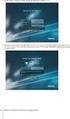 ZAČNĚTE ZDE Odpovíte-li na některou z otázek ano, přejděte do příslušné části, kde najdete pokyny k instalaci a připojení. Chcete tiskárnu připojit k bezdrátové síti? Přejděte do části Instalace a nastavení
ZAČNĚTE ZDE Odpovíte-li na některou z otázek ano, přejděte do příslušné části, kde najdete pokyny k instalaci a připojení. Chcete tiskárnu připojit k bezdrátové síti? Přejděte do části Instalace a nastavení
Od instalace po tisk. Z45 Color Jetprinter. Od instalace po tisk. Leden 2002. www.lexmark.com
 Od instalace po tisk Z45 Color Jetprinter Od instalace po tisk Leden 2002 www.lexmark.com Informace o bezpečnosti Používejte výhradně napájecí zdroj společnosti Lexmark dodávaný s tímto produktem nebo
Od instalace po tisk Z45 Color Jetprinter Od instalace po tisk Leden 2002 www.lexmark.com Informace o bezpečnosti Používejte výhradně napájecí zdroj společnosti Lexmark dodávaný s tímto produktem nebo
Rack Station RS409, RS409+, RS409RP+ Stručná instalační příručka
 Rack Station RS409, RS409+, RS409RP+ Stručná instalační příručka BEZPEČNOSTNÍ POKYNY Před použitím si pozorně přečtěte tyto bezpečnostní pokyny a uschovejte tuto příručku na bezpečném místě pro budoucí
Rack Station RS409, RS409+, RS409RP+ Stručná instalační příručka BEZPEČNOSTNÍ POKYNY Před použitím si pozorně přečtěte tyto bezpečnostní pokyny a uschovejte tuto příručku na bezpečném místě pro budoucí
Instalační příručka. Barevný skener. Česky
 Barevný skener Instalační příručka 1 Bezpečnostní pokyny...................4 2 Seznámení se skenerem................6 3 Instalace softwaru.....................8 4 Nastavení skeneru....................11
Barevný skener Instalační příručka 1 Bezpečnostní pokyny...................4 2 Seznámení se skenerem................6 3 Instalace softwaru.....................8 4 Nastavení skeneru....................11
WinTV-HVR-930C-HD WinTV-HVR-930C WinTV-HVR-900-HD WinTV-HVR-900
 WinTV-HVR-930C-HD WinTV-HVR-930C WinTV-HVR-900-HD WinTV-HVR-900 Stručný průvodce instalací Hauppauge Computer Works, Ltd Bank Chambers 6-10 Borough High Street London SE1 9QQ tel: (+44) 0207 378 1997 fax:
WinTV-HVR-930C-HD WinTV-HVR-930C WinTV-HVR-900-HD WinTV-HVR-900 Stručný průvodce instalací Hauppauge Computer Works, Ltd Bank Chambers 6-10 Borough High Street London SE1 9QQ tel: (+44) 0207 378 1997 fax:
P D S - 5 P. Psychologický diagnostický systém. Instalační manuál. Popis instalace a odinstalace programu Popis instalace USB driverů
 P D S - 5 P Psychologický diagnostický systém Instalační manuál Popis instalace a odinstalace programu Popis instalace USB driverů GETA Centrum s.r.o. 04 / 2012 GETA Centrum s.r.o. Nad Spádem 9/206, 147
P D S - 5 P Psychologický diagnostický systém Instalační manuál Popis instalace a odinstalace programu Popis instalace USB driverů GETA Centrum s.r.o. 04 / 2012 GETA Centrum s.r.o. Nad Spádem 9/206, 147
Instalace USB ovladačů pro datalogger pod MS Windows 2000/XP. Obsah. A. Instalace
 Instalace USB ovladačů pro datalogger pod MS Windows 2000/XP Tento dokument popisuje instalaci/odinstalaci USB ovladačů pod MS Windows 2000/XP pro komunikaci s dataloggery přes USB rozhraní. Pro správnou
Instalace USB ovladačů pro datalogger pod MS Windows 2000/XP Tento dokument popisuje instalaci/odinstalaci USB ovladačů pod MS Windows 2000/XP pro komunikaci s dataloggery přes USB rozhraní. Pro správnou
OpenOffice.org 1.1 CZ
 OpenOffice.org 1.1 CZ Průvodce instalací Červenec 2003, Revize B Upozornění Public Documentation License Obsah tohoto dokumentu je předmětem Public Documentation License Verze 1.0 ( Licence ); tento dokument
OpenOffice.org 1.1 CZ Průvodce instalací Červenec 2003, Revize B Upozornění Public Documentation License Obsah tohoto dokumentu je předmětem Public Documentation License Verze 1.0 ( Licence ); tento dokument
Návod pro připojení telefonu Nokia 3650 přes IrDA pro Windows 2000/XP instalace programu PC Suite a modemu (GPRS)
 Návod pro připojení telefonu Nokia 3650 přes IrDA pro Windows 2000/XP instalace programu PC Suite a modemu (GPRS) Důležité: Nejdříve se musí nainstalovat software. Nepoužívejte komunikaci přes IrDA port
Návod pro připojení telefonu Nokia 3650 přes IrDA pro Windows 2000/XP instalace programu PC Suite a modemu (GPRS) Důležité: Nejdříve se musí nainstalovat software. Nepoužívejte komunikaci přes IrDA port
StoreJet 25 mobile. Uživatelská příručka
 StoreJet 25 mobile Uživatelská příručka Úvod... 3 Obsah balení... 3 Základní popis a vlastnosti... 4 Systémové požadavky... 4 Bezpečnostní opatření... 5 Obecné... 5 Záloha dat... 5 Přeprava... 5 Napájení...
StoreJet 25 mobile Uživatelská příručka Úvod... 3 Obsah balení... 3 Základní popis a vlastnosti... 4 Systémové požadavky... 4 Bezpečnostní opatření... 5 Obecné... 5 Záloha dat... 5 Přeprava... 5 Napájení...
Symbol pro třídění odpadu v evropských zemích
 Symbol pro třídění odpadu v evropských zemích Tento symbol označuje, že tento výrobek je třeba zlikvidovat jako tříděný odpad. Pro uživatele v evropských zemích platí následující zásady: Tento výrobek
Symbol pro třídění odpadu v evropských zemích Tento symbol označuje, že tento výrobek je třeba zlikvidovat jako tříděný odpad. Pro uživatele v evropských zemích platí následující zásady: Tento výrobek
ÚVODNÍ PŘÍRUČKA PROGRAMU NOKIA MODEM OPTIONS. Copyright 2003 Nokia. Všechna práva vyhrazena 9356501 Issue 1
 ÚVODNÍ PŘÍRUČKA PROGRAMU NOKIA MODEM OPTIONS Copyright 2003 Nokia. Všechna práva vyhrazena 9356501 Issue 1 Obsah 1. ÚVOD...1 2. INSTALACE PROGRAMU NOKIA MODEM OPTIONS...1 3. PŘIPOJENÍ TELEFONU NOKIA 6600
ÚVODNÍ PŘÍRUČKA PROGRAMU NOKIA MODEM OPTIONS Copyright 2003 Nokia. Všechna práva vyhrazena 9356501 Issue 1 Obsah 1. ÚVOD...1 2. INSTALACE PROGRAMU NOKIA MODEM OPTIONS...1 3. PŘIPOJENÍ TELEFONU NOKIA 6600
Instalace hardwaru. Instalace hardwaru
 Instalace hardwaru Poznámka Model produktu zobrazený v této příručce je TL-PS110U a slouží jako pří Dříve než začnete, připravte si tato zařízení Počítač s operačním systémem Windows 2000/XP/2003/Vista/7
Instalace hardwaru Poznámka Model produktu zobrazený v této příručce je TL-PS110U a slouží jako pří Dříve než začnete, připravte si tato zařízení Počítač s operačním systémem Windows 2000/XP/2003/Vista/7
Funkce Chytrý dotyk. verze 1.4. A-61629_cs
 Funkce Chytrý dotyk verze 1.4 A-61629_cs Používání funkce chytrého dotyku Obsah Přehled... 1 Spuštění funkce chytrého dotyku... 2 Používání funkce chytrého dotyku s výchozími čísly funkcí a předem definovanými
Funkce Chytrý dotyk verze 1.4 A-61629_cs Používání funkce chytrého dotyku Obsah Přehled... 1 Spuštění funkce chytrého dotyku... 2 Používání funkce chytrého dotyku s výchozími čísly funkcí a předem definovanými
WC004 - Nightvision Chatcam. Důležité! Nainstalujte ovladač před tím, než připojíte Sweex Nightvision Chatcam!
 WC004 - Nightvision Chatcam Úvod Nevystavujte zařízení Sweex Nightvision Chatcam extrémním teplotám. Nenechávejte zařízení na přímém slunci nebo v bezprostřední blízkosti topných těles. Nepoužívejte Sweex
WC004 - Nightvision Chatcam Úvod Nevystavujte zařízení Sweex Nightvision Chatcam extrémním teplotám. Nenechávejte zařízení na přímém slunci nebo v bezprostřední blízkosti topných těles. Nepoužívejte Sweex
1. SMART Notebook 11.1
 SMART Education Software Installer 2013: Instalace, aktivace Obsah: A. Úvod.. str. 1 B. Licence a produktový (aktivační) klíč.. str. 2 C. Minimální hardwarové a softwarové požadavky str. 3 D. Před instalací....
SMART Education Software Installer 2013: Instalace, aktivace Obsah: A. Úvod.. str. 1 B. Licence a produktový (aktivační) klíč.. str. 2 C. Minimální hardwarové a softwarové požadavky str. 3 D. Před instalací....
STRUČNÁ PŘÍRUČKA. Instalace ovladačů Nokia Connectivity Cable Drivers
 STRUČNÁ PŘÍRUČKA Instalace ovladačů Nokia Connectivity Cable Drivers Obsah 1. Úvod...1 2. Nutné podmínky...1 3. Instalace Ovladačů Nokia Connectivity Cable Drivers...2 3.1 Před začátkem instalace...2 3.2
STRUČNÁ PŘÍRUČKA Instalace ovladačů Nokia Connectivity Cable Drivers Obsah 1. Úvod...1 2. Nutné podmínky...1 3. Instalace Ovladačů Nokia Connectivity Cable Drivers...2 3.1 Před začátkem instalace...2 3.2
Verze 1.0 Leden 2012. Xerox Phaser 3320DN/3320DNI Uživatelská příručka
 Verze 1.0 Leden 2012 Xerox Phaser 3320DN/3320DNI 2012 Xerox Corporation. XEROX, XEROX a obrazová značka jsou ochrannými známkami společnosti Xerox Corporation ve Spojených státech amerických anebo v jiných
Verze 1.0 Leden 2012 Xerox Phaser 3320DN/3320DNI 2012 Xerox Corporation. XEROX, XEROX a obrazová značka jsou ochrannými známkami společnosti Xerox Corporation ve Spojených státech amerických anebo v jiných
 Universal Serial Bus (USB) Uživatelská příručka Systémové požadavky Pro využití Vaší tiskárny skrz vestavěný USB port, potřebujete následující minimální požadavky: Microsoft Windows 98, ME, 2000 nebo XP,
Universal Serial Bus (USB) Uživatelská příručka Systémové požadavky Pro využití Vaší tiskárny skrz vestavěný USB port, potřebujete následující minimální požadavky: Microsoft Windows 98, ME, 2000 nebo XP,
DP-G321AirPlus TM G bezdrátový víceportový tiskový server. Napájecí adaptér 5 V ss, 2.5 A
 Toto zařízení lze nakonfigurovat pomocí libovolného aktuálního webového prohlížeče, např. Internet Explorer 6 nebo Netscape Navigator 7.0 Než začnete AirPlus G 802.11g/2.4 GHz bezdrátový víceportový tiskový
Toto zařízení lze nakonfigurovat pomocí libovolného aktuálního webového prohlížeče, např. Internet Explorer 6 nebo Netscape Navigator 7.0 Než začnete AirPlus G 802.11g/2.4 GHz bezdrátový víceportový tiskový
WC053 - Foldable Hi-Def 1.3M Trackcam USB 2.0
 WC053 - Foldable Hi-Def 1.3M Trackcam USB 2.0 Úvod Nevystavujte zařízení Sweex Foldable Hi-Def 1.3M Trackcam USB 2.0 extrémním teplotám. Nenechávejte zařízení na přímém slunci nebo v bezprostřední blízkosti
WC053 - Foldable Hi-Def 1.3M Trackcam USB 2.0 Úvod Nevystavujte zařízení Sweex Foldable Hi-Def 1.3M Trackcam USB 2.0 extrémním teplotám. Nenechávejte zařízení na přímém slunci nebo v bezprostřední blízkosti
Bezdrátový mikro adaptér USB N150 WNA1000M-Návod k instalaci
 Bezdrátový mikro adaptér USB N150 WNA1000M-Návod k instalaci Tato příručka popisuje expresní instalaci pomocí průvodce NETGEAR Smart Wizard a instalaci samostatného ovladače pro systém Windows. Poznámka:
Bezdrátový mikro adaptér USB N150 WNA1000M-Návod k instalaci Tato příručka popisuje expresní instalaci pomocí průvodce NETGEAR Smart Wizard a instalaci samostatného ovladače pro systém Windows. Poznámka:
Acronis Backup Advanced Version 11.7
 Acronis Backup Advanced Version 11.7 VZTAHUJE SE NA NÁSLEDUJÍCÍ PRODUKTY: Advanced pro Windows Server Advanced pro PC Pro Windows Server Essentials ÚVODNÍ PŘÍRUČKA Prohlášení o autorských právech Copyright
Acronis Backup Advanced Version 11.7 VZTAHUJE SE NA NÁSLEDUJÍCÍ PRODUKTY: Advanced pro Windows Server Advanced pro PC Pro Windows Server Essentials ÚVODNÍ PŘÍRUČKA Prohlášení o autorských právech Copyright
INSTALACE SOFTWARE DIGITÁLNÍ MULTIFUNKČNÍ SYSTÉM
 INSTALACE SOFTWARE DIGITÁLNÍ MULTIFUNKČNÍ SYSTÉM ÚVOD PŘED INSTALACÍ INSTALACE TISKOVÉHO OVLADAČE PŘIPOJENÍ K POČÍTAČI NASTAVENÍ OVLADAČE PRO TISKÁRNU JAK POUŽÍVAT ONLINE MANUÁL ŘEŠENÍ PROBLÉMŮ Strana.....................
INSTALACE SOFTWARE DIGITÁLNÍ MULTIFUNKČNÍ SYSTÉM ÚVOD PŘED INSTALACÍ INSTALACE TISKOVÉHO OVLADAČE PŘIPOJENÍ K POČÍTAČI NASTAVENÍ OVLADAČE PRO TISKÁRNU JAK POUŽÍVAT ONLINE MANUÁL ŘEŠENÍ PROBLÉMŮ Strana.....................
českém Úvod Obsah balení IP004 Sweex Wireless Internet Phone
 IP004 Sweex Wireless Internet Phone Úvod Především bychom vám chtěli poděkovat za zakoupení zařízení Sweex Wireless Internet Phone. S tímto internetovým telefonem si můžete rychle a snadno začít povídat
IP004 Sweex Wireless Internet Phone Úvod Především bychom vám chtěli poděkovat za zakoupení zařízení Sweex Wireless Internet Phone. S tímto internetovým telefonem si můžete rychle a snadno začít povídat
OBSAH... 2 ÚVOD... 3 TYPY INSTALACE... 4
 OBSAH OBSAH... 2 ÚVOD... 3 O této příručce...3 Téma 3 Určení 3 Potřebný software...3 Systémové požadavky...3 Požadavky na server 3 TYPY INSTALACE... 4 Instalace na samostatná PC (Typická)...4 Typická instalace
OBSAH OBSAH... 2 ÚVOD... 3 O této příručce...3 Téma 3 Určení 3 Potřebný software...3 Systémové požadavky...3 Požadavky na server 3 TYPY INSTALACE... 4 Instalace na samostatná PC (Typická)...4 Typická instalace
Disk Station DS410j. Stručná instalační příručka. ID dokumentu: Synology_QIG_DS410j_20090901
 Disk Station DS410j Stručná instalační příručka ID dokumentu: Synology_QIG_DS410j_20090901 BEZPEČNOSTNÍ POKYNY Před použitím si pozorně přečtěte tyto bezpečnostní pokyny a uschovejte tuto příručku na bezpečném
Disk Station DS410j Stručná instalační příručka ID dokumentu: Synology_QIG_DS410j_20090901 BEZPEČNOSTNÍ POKYNY Před použitím si pozorně přečtěte tyto bezpečnostní pokyny a uschovejte tuto příručku na bezpečném
Aktualizace softwaru Uživatelská příručka
 Aktualizace softwaru Uživatelská příručka Copyright 2007 Hewlett-Packard Development Company, L.P. Windows je registrovaná ochranná známka Microsoft Corporation v USA. Informace uvedené v této příručce
Aktualizace softwaru Uživatelská příručka Copyright 2007 Hewlett-Packard Development Company, L.P. Windows je registrovaná ochranná známka Microsoft Corporation v USA. Informace uvedené v této příručce
Návod k prvnímu použití zařízení Kapitola 1 Úvod 2 Bezpeč e no no t s ní o ní p o at a ř t ení C Z 3 Fun u kce foto kce fo aparátu Funkce Popis
 Návod k prvnímu použití zařízení Kapitola 1. Odinstalování starších ovladačů a zařízení (4.1) 2. Instalace ovladače a připojení (4.2) 3. Instalace softwaru (4.3) 4. Kontrola po instalaci (5)! 1 Úvod Tento
Návod k prvnímu použití zařízení Kapitola 1. Odinstalování starších ovladačů a zařízení (4.1) 2. Instalace ovladače a připojení (4.2) 3. Instalace softwaru (4.3) 4. Kontrola po instalaci (5)! 1 Úvod Tento
Stručný návod k použití
 Kompatibilní s: PlayStation 3 & PC Stručný návod k použití TECHNICKÁ SPECIFIKACE 1 2 přední šrouby (pro nastavení úhlu sklonu volantu) 2 Transportní rukojeť 3 Nastavitelná základna 4 Odnímatelný volant
Kompatibilní s: PlayStation 3 & PC Stručný návod k použití TECHNICKÁ SPECIFIKACE 1 2 přední šrouby (pro nastavení úhlu sklonu volantu) 2 Transportní rukojeť 3 Nastavitelná základna 4 Odnímatelný volant
Objednávky OBX. Objednávkový systém určený k instalaci na PC u zákazníka pro tvorbu offline objednávek zboží
 Objednávky OBX Objednávkový systém určený k instalaci na PC u zákazníka pro tvorbu offline objednávek zboží Obsah Úvod Instalace aplikace, spuštění Konfigurace aplikace První načtení ceníku Principy ovládání
Objednávky OBX Objednávkový systém určený k instalaci na PC u zákazníka pro tvorbu offline objednávek zboží Obsah Úvod Instalace aplikace, spuštění Konfigurace aplikace První načtení ceníku Principy ovládání
AR-5316E/5320E Online Manuál. Start Klepněte na tlačítko "Start".
 AR-56E/50E Online Manuál Start Klepněte na tlačítko "Start". Úvod Tento návod popisuje funkce digitálního multifunkčního systému AR-56E/50E v roli tiskárny. Informace o následujících tématech naleznete
AR-56E/50E Online Manuál Start Klepněte na tlačítko "Start". Úvod Tento návod popisuje funkce digitálního multifunkčního systému AR-56E/50E v roli tiskárny. Informace o následujících tématech naleznete
